Návod: Bezpečné zobrazenie údajov na vašej lokalite
V predchádzajúcom návode ste pridali zoznam na stránku; používatelia však nebudú môcť zobraziť žiadne údaje. Power Pages má v predvolenom nastavení povolené zabezpečenie na ochranu vašich obchodných údajov. Tento návod vás prevedie krokmi na vytvorenie povolení tabuľky a ich priradenie k webovým rolám, aby návštevníci vašej lokality mohli interagovať iba s informáciami, ktoré povolíte.
V tomto návode sa naučíte:
- Vytvorenie povolení tabuľky
- Nastavenie typu prístupu a oprávnení
- Pridať webové roly
Požiadavky
- Predplatenie alebo skúšobná verzia Power Pages. Získajte skúšobnú verziu Power Pages tu.
- Lokalita Power Pages bola vytvorená. Vytvorte Power Pages lokalitu.
- Dokončite návod Pridanie a návrh stránky.
- Dokončite návod Pridanie zoznamu na stránku.
Vytvorenie povolení tabuľky
Toto video poskytuje prehľad krokov na vytvorenie povolení tabuľky.
Pomocou krokov nižšie sa dozviete, ako nakonfigurovať povolenia tabuľky na zobrazenie údajov.
Prejdite do systému Power Pages.
V pracovnom priestore stránok na stránke, kde máte komponent zoznamu, vyberte komponent a kliknite na tlačidlo Povolenia.
Vyberte Nové povolenia tabuľky.
Pomenujte povolenie tabuľky.
Vyberte tabuľku Dataverse.
Nastavte typ prístupu na Globálny.
Nastavte povolenia na Čítanie.
Pre webové roly vyberte Anonymná a Oprávnený používateľ.
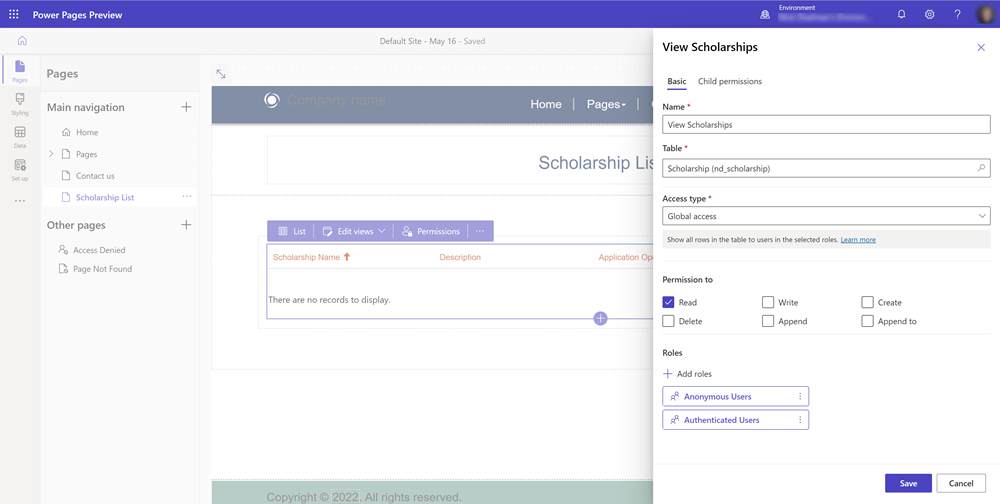
Teraz, keď sú povolenia tabuľky nastavené, zobrazte stránku výberom možnosti Náhľad.
Teraz by ste na stránke mali vidieť zoznam záznamov Dataverse.
Poznámka
Povoleniu tabuľky môžete dať ľubovoľný názov, ale v ideálnom prípade by mal byť popisný.
Nastavenie typu prístupu a oprávnení
Keď nakonfigurujete zoznam alebo formulár v Power Pages, vaši používatelia v predvolenom nastavení nebudú mať prístup k informáciám v Dataverse. Existujú prípady, kedy by ste chceli obmedziť údaje konkrétnej skupiny používateľov. Dá sa to urobiť kombináciou oprávnení tabuľky a rol zabezpečenia.
Ak vaša tabuľka v Dataverse má vzťah s tabuľkou Kontakt alebo Účet, môžete filtrovať záznamy na základe tohto vzťahu.
V nižšie uvedenom príklade sme vytvorili tabuľku, ktorá obsahuje vyhľadávanie v tabuľke kontaktov.
Toto video poskytuje prehľad krokov na nastavenie typov prístupu a oprávnení.
Vytvorte stránku so zoznamom so záznamami, ktoré majú vzťah k tabuľke kontaktov.
Poznámka
Prejdite na Návod: Pridať zoznam na stránku, kde nájdete podrobnosti o tom, ako vytvoriť zoznam na stránku. Vytvorte tabuľku s vyhľadávaním v tabuľke kontaktov.
Zo zoznamu na stránke vyberte tlačidlo Povolenie .
Vyberte, ak chcete vytvoriť nové povolenie tabuľky.
Pomenujte povolenie tabuľky a vyberte položku Tabuľka.
Vyberte typ prístupu Globálny.
Nastavte povolenia na Čítanie.
Priraďte Povolenie tabuľky k webovej role Oprávnený používateľ.
Vyberte položku Uložiť.
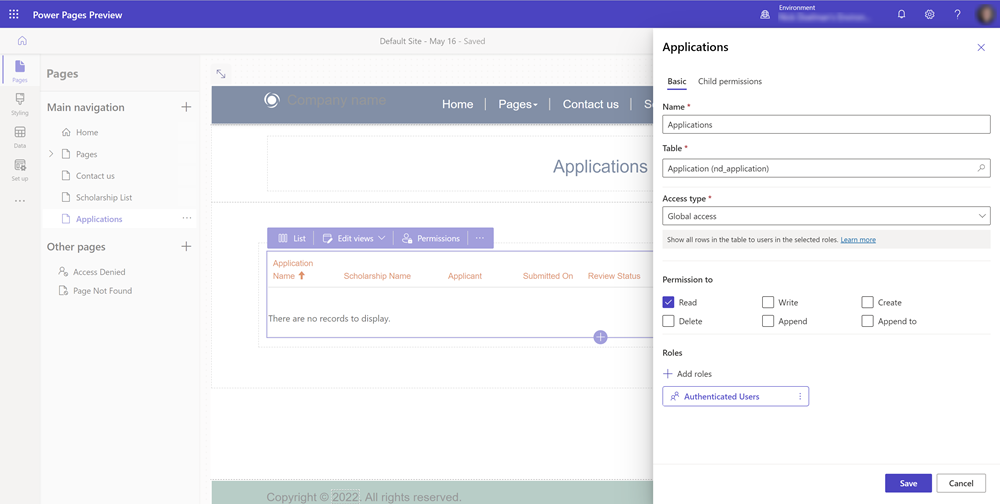
Náhľad stránky a prihlásenie sa. Na účely tohto návodu sa môžete prihlásiť pomocou Microsoft Entra ID.
Zobrazte stránku v lokalite. Keď sa ktorýkoľvek používateľ prihlási, mal by vidieť všetky údaje v tabuľke.
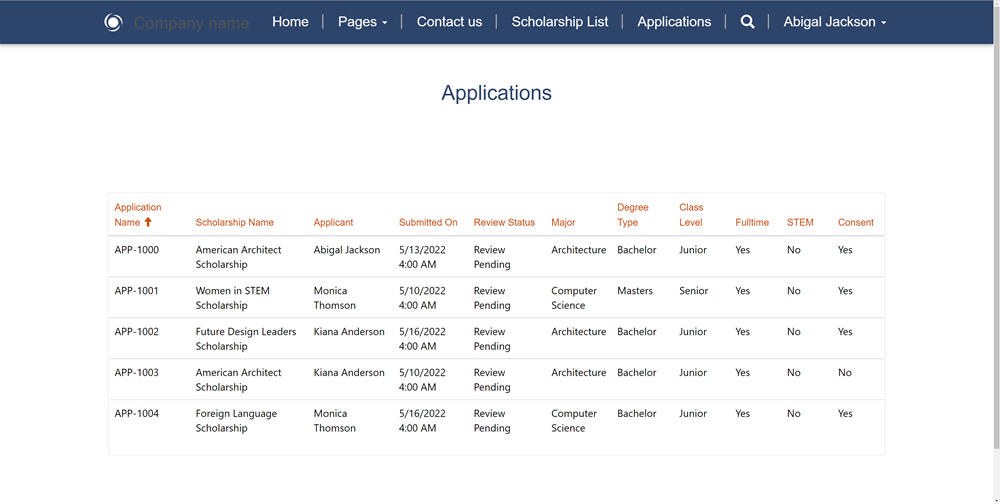
V našom príklade by sme chceli zobraziť iba záznamy, ktoré súvisia s aktuálne prihláseným používateľom. Vráťte sa do dizajnérskeho štúdia, vyberte zoznam na stránke a vyberte povolenia.
Upravte existujúce povolenie tabuľky a zmeňte Typ prístupu na Prístup ku kontaktom.
Budete musieť určiť vzťah medzi vašou tabuľkou a tabuľkou kontaktov.
Poznámka
Ak nevidíte vzťah, budete musieť definovať vyhľadávanie v tabuľke kontaktov pomocou pracovného priestoru údajov. Vytvorte alebo aktualizujte niektoré záznamy, ktoré súvisia so záznamom kontaktu, ktorý používate na prihlásenie na lokalitu.
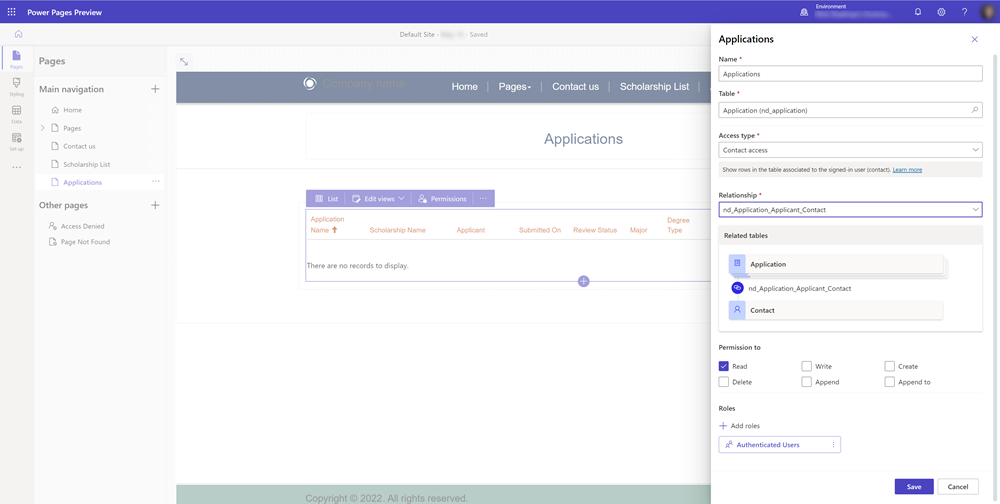
Náhľad stránky a prihlásenie sa. Teraz by ste mali vidieť iba záznamy, ktoré súvisia s kontaktom, ktorý sa prihlásil na stránku.
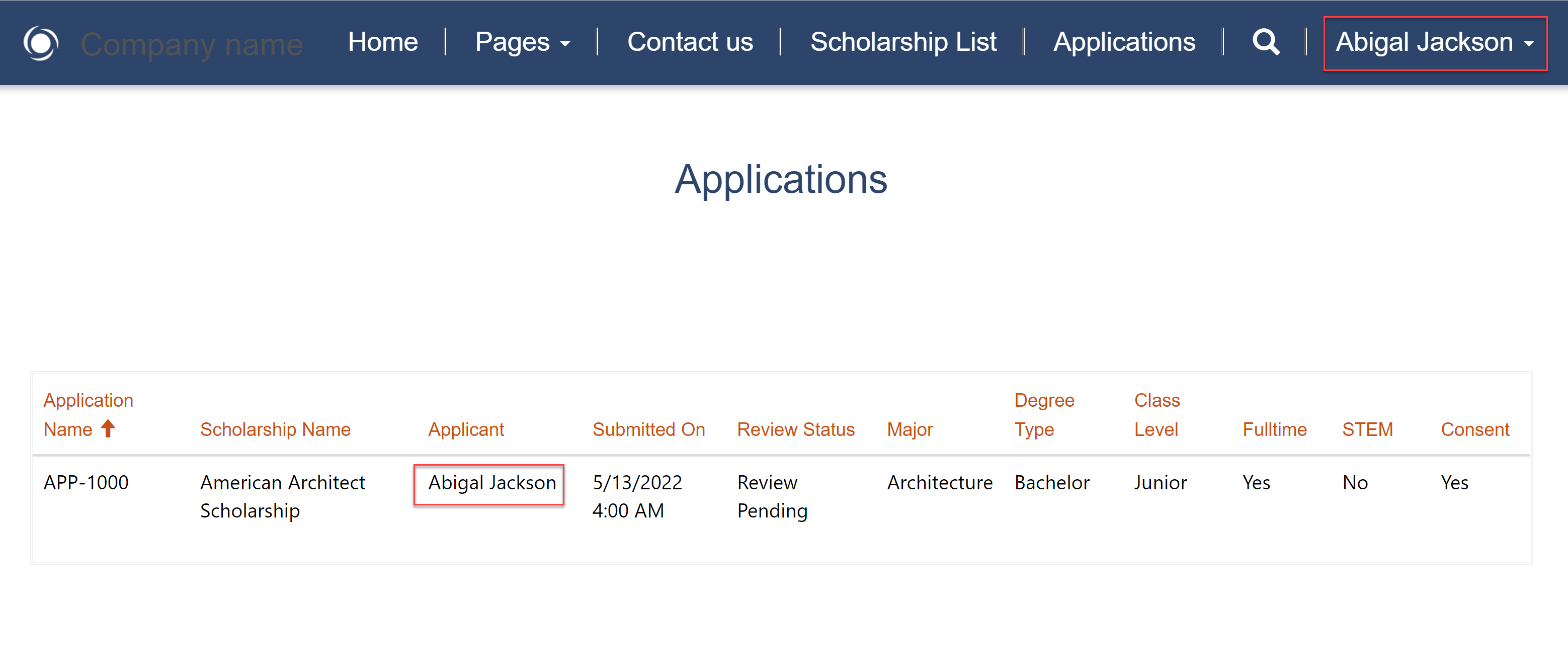
Ďalšie informácie
V Power Pages existuje niekoľko rôznych typov prístupu a oprávnení.
Ďalšie informácie:
Pridať webové roly
V našich doterajších príkladoch sme pridelili povolenia tabuľky predvoleným webovým rolám Oprávnení používatelia a Anonymní používatelia.
Toto video poskytuje prehľad používania webových rolí.
Môžeme tiež vytvoriť vlastné webové roly, aby sme ešte viac obmedzili prístup k údajom a stránkam pre určitých návštevníkov lokality.
V dizajnérskom štúdiu vyberte z bočnej ponuky tri bodky ... a vyberte možnosť Správa portálu na otvorenie aplikácie Správa portálu.
V aplikácii Správa portálu v časti Zabezpečenie vyberte a zobrazte Webové roly.
Ak chcete vytvoriť novú webovú rolu a dať jej popisný názov, vyberte možnosť Nová . Ponechajte roly Oprávnení používatelia a Anonymní používatelia nastavené na Nie.
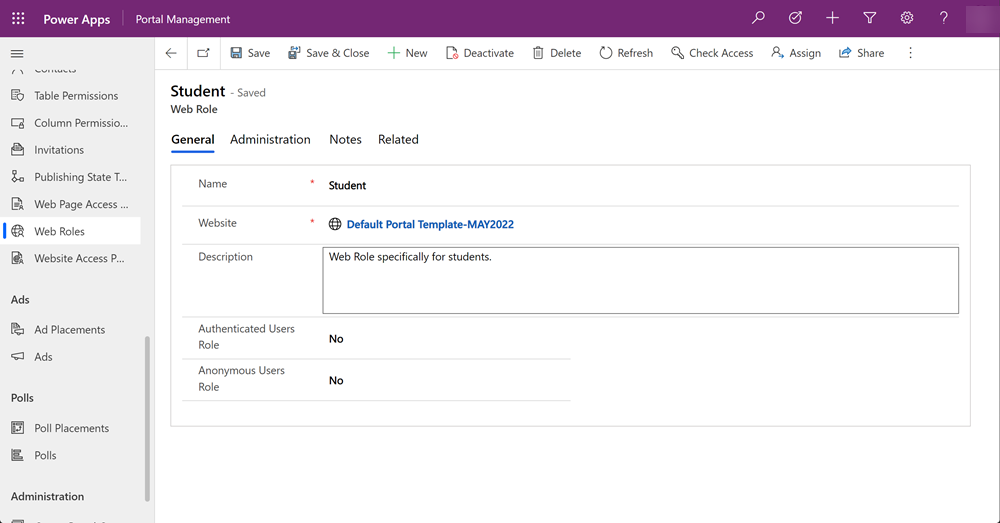
Uložte záznam webovej role.
Vyberte Súvisiace a vyberte Kontakty. Vyberte Pridať existujúce kontakty a vyberte niekoľko kontaktov.
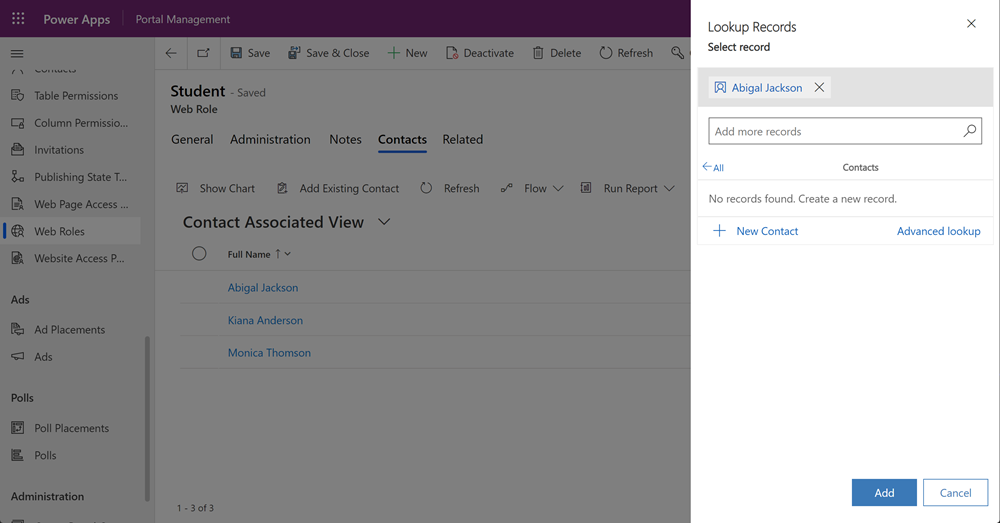
Poznámka
Používatelia lokality sa ukladajú ako Záznamy kontaktov.
V dizajnérskom štúdiu na zozname alebo vo formulári vyberte tlačidlo povolení, vyberte povolenie tabuľky a potom priraďte vlastnú webovú rolu.
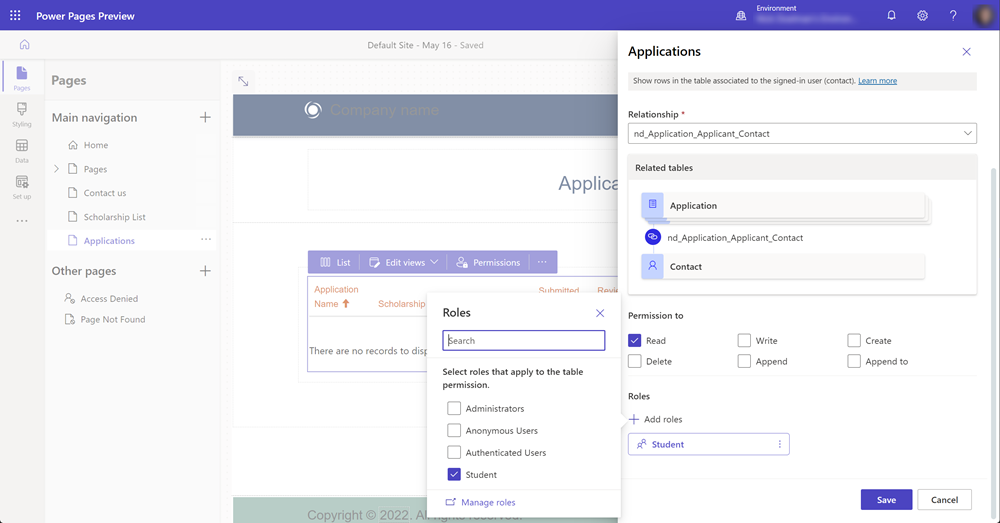
Poznámka
Ak chcete zobraziť novú webovú rolu, budete musieť reštartovať dizajnérske štúdio alebo vymazať vyrovnávaciu pamäť prehliadača (ctrl + F5).
Pozrite si ukážku lokality a všimnite si, že údaje vo formulári alebo na zozname budú môcť zobraziť iba prihlásení používatelia.
Ďalšie kroky
Zobrazovanie údajov v zobrazení zoznamu správnemu publiku je dôležitou funkciou Power Pages. Nasledujúci návod sa bude zaoberať pridaním formulára na stránku, ktorý používateľom umožní vytvárať a upravovať obchodné údaje.